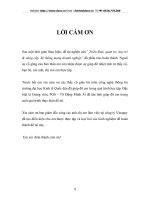TRIỂN KHAI MICROSOFT OFFICE SHAREPOINT SERVER 2007 CHO HỆ THỐNG MẠNG DOANH NGHIỆP – PHẦN 3 pps
Bạn đang xem bản rút gọn của tài liệu. Xem và tải ngay bản đầy đủ của tài liệu tại đây (1.79 MB, 40 trang )
TRIỂN KHAI MICROSOFT OFFICE SHAREPOINT SERVER 2007 CHO HỆ
THỐNG MẠNG DOANH NGHIỆP – PHẦN 3 : TẠO VÀ QUẢN LÝ
LIBRARY
I. Giới thiệu:
Một trong những hầu hết các tính năng mà MOSS 2007 cung cấp là dịch vụ Library.
Library là một nơi để lưu trữ tài liệu hoặc các form hợp đồng mẫu. Trong việc kinh
doanh, nhu cầu làm việc với các tài liệu một cách nhanh chóng và có hiệu quả là tầm
quan trọng của hầu hết các công ty. Trong phần trước, các bạn đã làm quen với
Sharepoint List (qua việc tạo các Custom List). Trong phần 3 này, tôi sẽ hướng dẫn với
các bạn “Tạo và quản lý library” để làm việc hiệu quả với tất cả các loại dữ liệu, các form
hợp đồng mẫu trên MOSS 2007.
Phần 3 bao gồm các bước:
1. Tạo Document Library “Thư viện văn bản”
2. Tạo Form Library “Thư viện form hợp đồng” và thiết kế form “Hóa đơn bán
hàng”
3. Tạo Picture Library “Hình ảnh nhân viên”
4. Tạo mới 1 thực mục trên Document Library “Văn bản đang xử lý”
5. Check in và check out trong văn bản
6. Làm việc với Offline Document bằng cách kết nối với Microsoft Outlook 2007
II. Chuẩn bị
- Hoàn thành Phần 1: Tạo và quản lý Sharepoint Site
- Cài đặt Microsoft Office 2007 (cài Full)
III. Thực hiện:
1. Tạo Document Library
- Mở trang Team Discussion, bung mục Site Actions, chọn Create
- Ở mục Libraries, chọn Document Library
- Trong cửa sổ New, điền vào các thông tin như bên dưới. Nhấn Create để bắt đầu tạo
mới Document Library
2. Tạo Form Library:
- Quay lại trang Team Discussion, bung mục Site Actions, chọn Create
- Ở mục Libraries, chọn Form Library
- Trong cửa sổ New, điền vào các thông tin như bên dưới. Nhấn Create để bắt đầu tạo
mới Form Library
- Mở “Thư viện form hợp đồng”, bung mục Site Actions, chọn Site Settings
- Ở mục Galleries, chọn Site content types
- Trong cửa sổ Site Content Type Gallery, nhấn Create
- Trong trang New Site Content Type, điền vào các thông tin như bên dưới.
+ Select parent content type from: chọn Document Content Types
+ Parent Content Type: chọn Form
Nhấn OK để bắt đầu tạo mới
- Trong trang Site Content Type, ở mục Settings, chọn Advanced Settings
- Ở mục Document Template, chọn tùy chọn Upload a new document Template,
Browse đến file: C:\Program Files\Microsoft
Office\Office12\INFFORMS\1033\purchord.xsn (Đây là file template của Microsoft
Office Info Path; 1033 là ngôn ngữ English, 1036 là ngôn ngữ Pháp, 1049 là ngôn ngữ
Nga…). Sau đó nhấn OK
- Quay lại trang “Thư viện form hợp đồng”, bung mục Settings, chọn Form Library
Settings
- Ở mục General Settings, chọn Advanced Settings
- Ở phần Content Types, bên dưới Allow management of content types, bạn chọn Yes.
Các thiết lập còn lại như mặc định, sau đó nhấn OK
- Trong trang Customize “Thư viện form hợp đồng”, ở mục Content Types, chọn Add
form existing site content types
- Chọn “Hóa đơn đặt hàng”, nhấn Add, sau đó nhấn OK
- Chọn Change new button order and default content type
- Đảm bảo ở “Hóa đơn đặt hàng”, mục Position from Top có giá trị là 1, nhấn OK
- Quay trở lại trang “Thư viện form hợp đồng”, nhấn New để bắt đầu tạo mới
- Chương trình Microsoft Info Path 2007 sẽ được mở ra (nằm trong bộ Office 2007).
Form mẫu Purchase Order đã được tạo sẵn.
- Bạn cũng có thể việt hóa lại bằng cách vào menu Tools, chọn Design this form…
- Mở trang Team Discussion, bung mục Site Actions, chọn Create
- Ở mục Library, chọn Picture Library
- Trong cửa sổ New, điền vào các thông tin như bên dưới. Nhấn Create để bắt đầu tạo
mới Picture Library